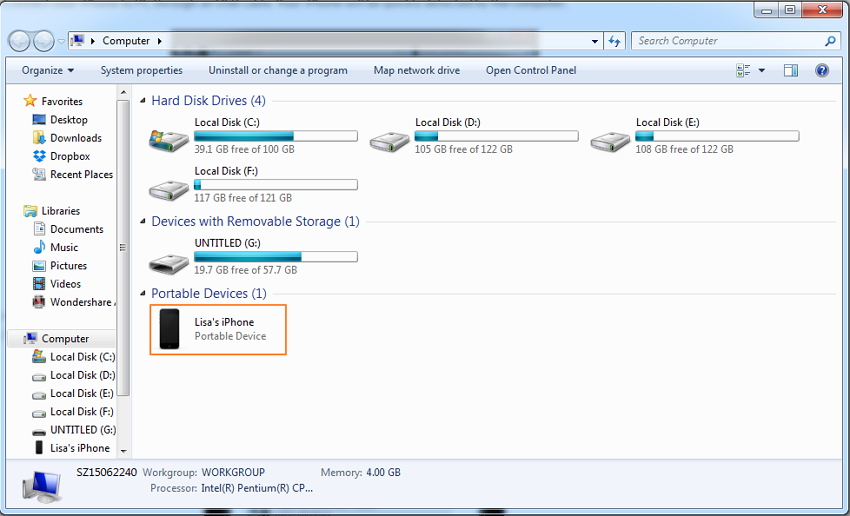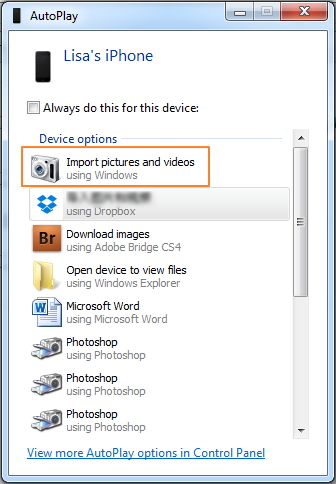将iPhone X / 8/7 / 6S / 6(Plus)相机胶卷转移到计算机的4种方法
iPhone相机胶卷常常存储着拍摄的照片,以及用户在电子邮件,MMS / iMessage,网站或应用程序中下载的照片。有时,由于iPhone设备损坏,用户可能需要将iPhone照片文件传输到计算机进行备份。然后,相机胶卷中的照片将被安全地存储。
方法1.如何使用iPhone Manager将iPhone相机胶卷传输到PC
万兴数据管家是一款功能强大的iPhone传输工具。使用此iPhone相机转动工具,用户可以轻松地将所有或选定的照片从iPhone相机胶卷传输到计算机或Mac。令人惊喜的是,它甚至可以让用户将iPhone照片库中的共享照片传输到PC。

万兴数据管家 - 转移(iOS)
用户在iPhone,iPad和计算机之间的必备iOS手机传输软件
- 传输,管理,导出/导入音乐,照片,视频,联系人,短信,应用程序等。
- 将音乐,照片,视频,联系人,短信,应用等备份到计算机并轻松还原。
- 将音乐,照片,视频,联系人,消息等从一部智能手机传输到另一部智能手机。
- 在iOS设备和iTunes之间传输媒体文件。
- 与iOS 7,iOS 8,iOS 9,iOS 10,iOS 11和iPod完全兼容。
在下文中,我们将向大家介绍如何将iPhone上的相机胶卷传输到计算机。如果是Mac用户,请尝试使用Mac版本并按照类似步骤将iPhone相机胶卷传输到Mac。
步骤1.要将iPhone相机胶卷传输到PC,请在PC上安装并启动软件。然后选择转移。

步骤2.通过USB电缆将iPhone与PC连接。该程序将自动检测用户的iPhone并在主窗口中显示其基本信息。

步骤3.单击顶部的“照片” > 左栏中的“相机胶卷”。在相机胶卷中选择想要的照片,然后单击“导出”>“导出到PC”。然后,弹出一个小文件浏览器窗口。选择计算机上的某个位置以存储此相机胶卷导出的视频和照片。

万兴数据管家 - 转移(iOS)可以帮助用户直接在iPhone和其他设备之间传输iPhone相机胶卷。只需连接两个设备,用户就可以看到导出到设备选项。
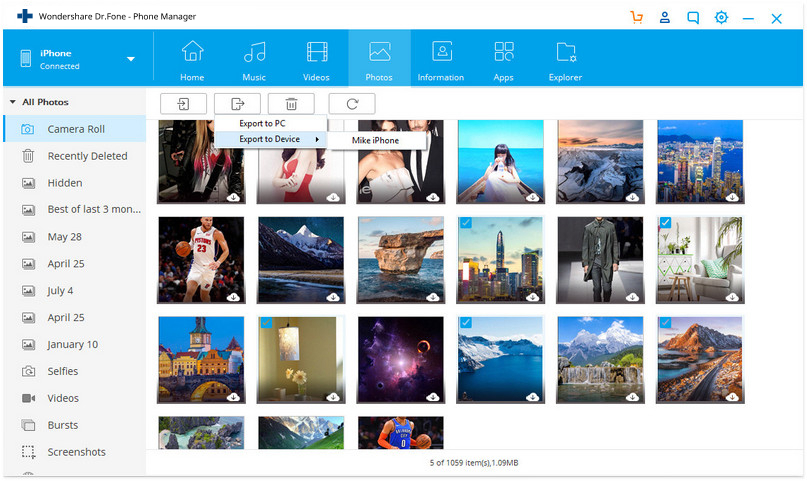
方法3.使用照片应用程序将iPhone相机胶卷转移到Mac
如果用户运行的是较旧版本的Mac操作系统,则可能没有新的照片应用程序,需要用较旧的iPhoto代替。请注意,使用iPhoto或新的照片应用程序将iPhone或iPad照片导入Mac的过程几乎完全相同。使用iPhoto和新的照片应用程序,我们可以在制作照片后导入,排列,更改,打印和提供高级照片,它们可能会被标题,标记,排序和组合。不完善的照片还可以通过基本的图像控制设备进行更改,例如,红眼通道,差异和光泽变化,编辑和调整大小等等。iPhoto不会再次提供项目的完整改变功能。例如,Apple自己的特定Aperture,或Adobe的Photoshop(不要与Photoshop Elements或Album混淆),或GIMP。
- 要将iPhone相机胶卷转移到Mac,请使用有线USB将iPhone连接到Mac。
- 照片应用应该会自动打开。
- 从iPhone相机胶卷中选择照片。
- 拿起要从iPhone传输到Mac的照片,然后单击“导入所选项”(如果您只想传输一些照片)或选择“导入新”(所有新项目)。
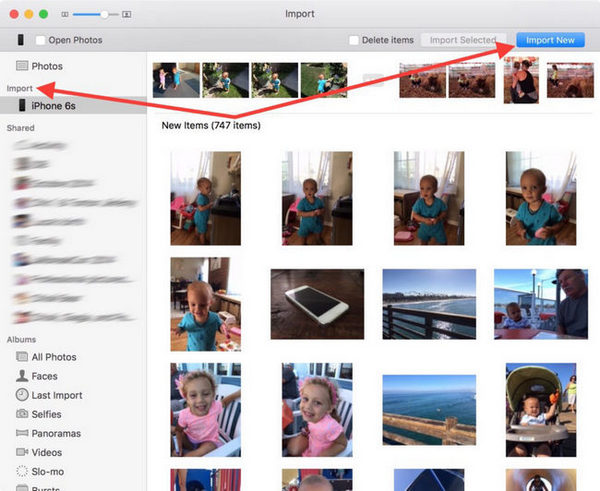
使用iPhoto,用户只能将相机胶卷照片从iPhone传输到Mac,如果还想在照片流,照片库等其他相册中传输照片,用户可以尝试使用专业的iPhone传输工具。
万兴数据管家可帮助用户轻松将iPhone相机胶卷传输到PC。它还可以帮助我们将照片从PC添加到iPhone相机胶卷。赶紧下载并试一试吧。
更多玩机技能,数据恢复知识,请访问万兴恢复专家官网进行学习和了解!